如何在Mailchimp中針對未點閱的訂閱者們再次行銷?
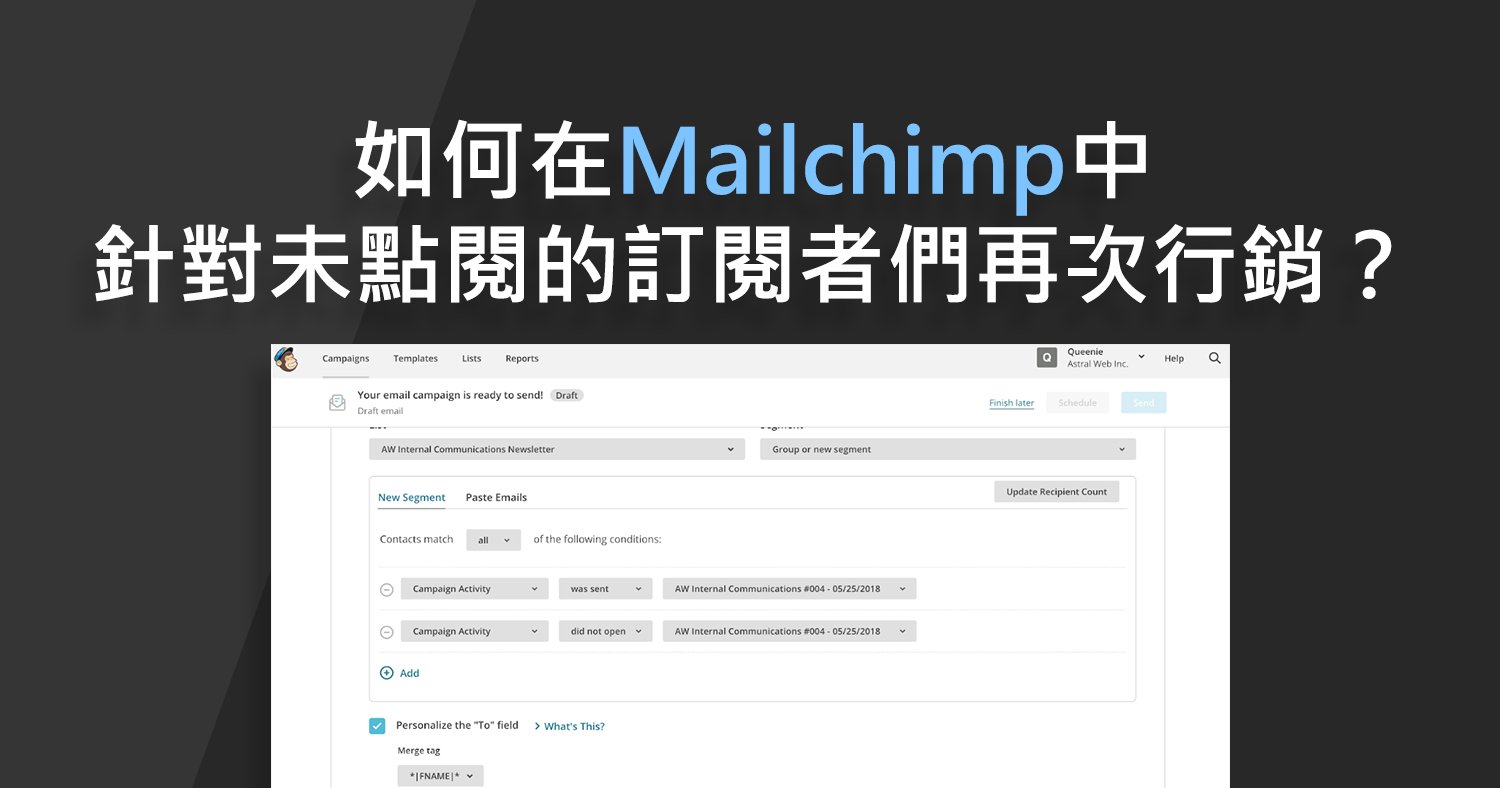
發送電子報是個既省錢又可快速行銷的方法 ( MailChimp洞察數據-掌握電子報行銷成效 )。但往往有許多訂閱者因為不同原因而未點開所收到的資訊。除了精心設計的內文以外,好的行銷方式需要考慮發送時間與主旨。當你今天已將所有資料備妥並發送出後,仍有訂閱者們可能於百忙之中忽略了所收到的電子報( Mailchimp 訂閱者名單管理 )。那麼,身為寄件者的你,要如何確保訂閱者們有看到電子報呢?今天小編在此教大家該如何針對尚未點閱電子報的訂閱者們再次行銷,我們一起來看看吧!
1.登入您的MailChimp帳戶中,找到想再次行銷的信件模板,點選右方下拉式選單中的“Replicate”
2.點入複製電子報中點選“Edit Recipients”(編輯收件者)
3.點選下拉式選單中的Group or New Segment創建新的篩選:
右方Segment底下可篩選出特定類別來再次行銷,不過今天會在此針對尚未打開電子報的收件者們,因此會點選下拉式選單中的Group or New Segment創建新的篩選。
4.當新篩選欄位顯示時,定義出以下條件:
Contact match “ALL” of the following conditions
下方條件請點選:
1.Campaign Activity (電子報成效)
2.Was Sent (已發送出)
3.Sent Campaigns (已發出的特定電子報)
如下圖,將篩選器設定兩組條件:
*Contacts match ALL of the following conditions (所有條件皆須滿足)
條件一:Campaign Activity – was sent – xxx Campaign
條件二:Campaign Activity – did not open – xxx Campaign
條件一將篩選出發送出指定的電子報的收件者; 條件二將篩選出已發送出電子報但仍未點閱的訂閱者。
設定完篩選條件後點擊右上角“Update Recipient Count”即可顯示出從您的篩選條件中有多少位訂閱者符合條件
點擊下方Save保存
您可在“To” (收件者) 的欄位中查看設定是否正確
 緊接著,可依照您平時發送電子報的流程繼續完成其他設定並發送。如此一來,也就完成了如何在MailChimp系統上針對未點開電子報的訂閱者們再次行銷的設定囉!
緊接著,可依照您平時發送電子報的流程繼續完成其他設定並發送。如此一來,也就完成了如何在MailChimp系統上針對未點開電子報的訂閱者們再次行銷的設定囉!
以上就是這次關於Mailchimp再行銷的技巧分享,想知道更多數位行銷知識,別忘鎖定歐斯瑞電子報,以及關注我們的Facebook粉絲專頁喔!
延伸閱讀:
Mailchimp 電子報管理系統-主要功能介紹

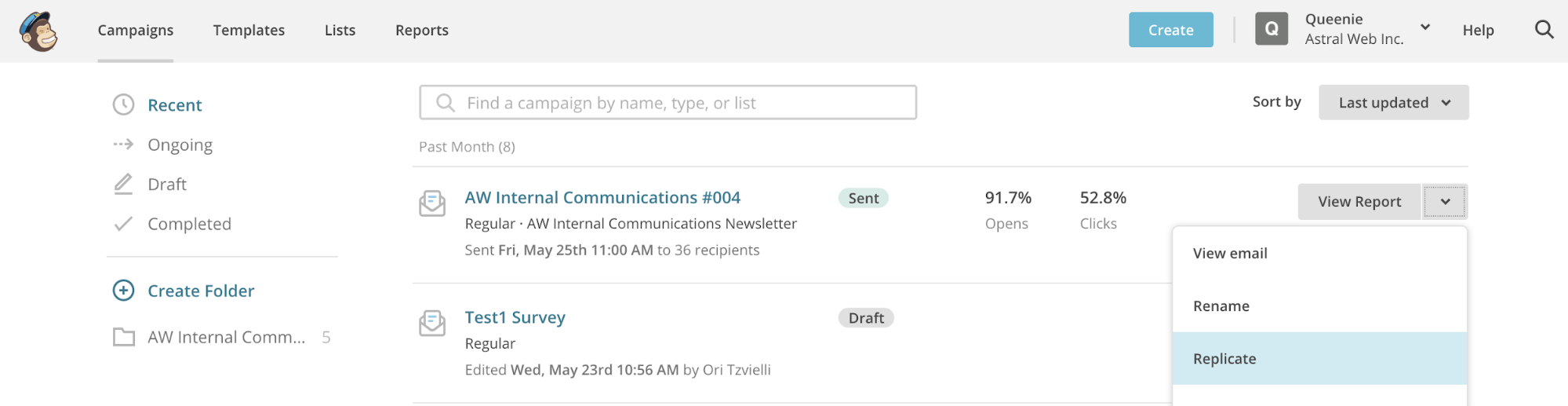
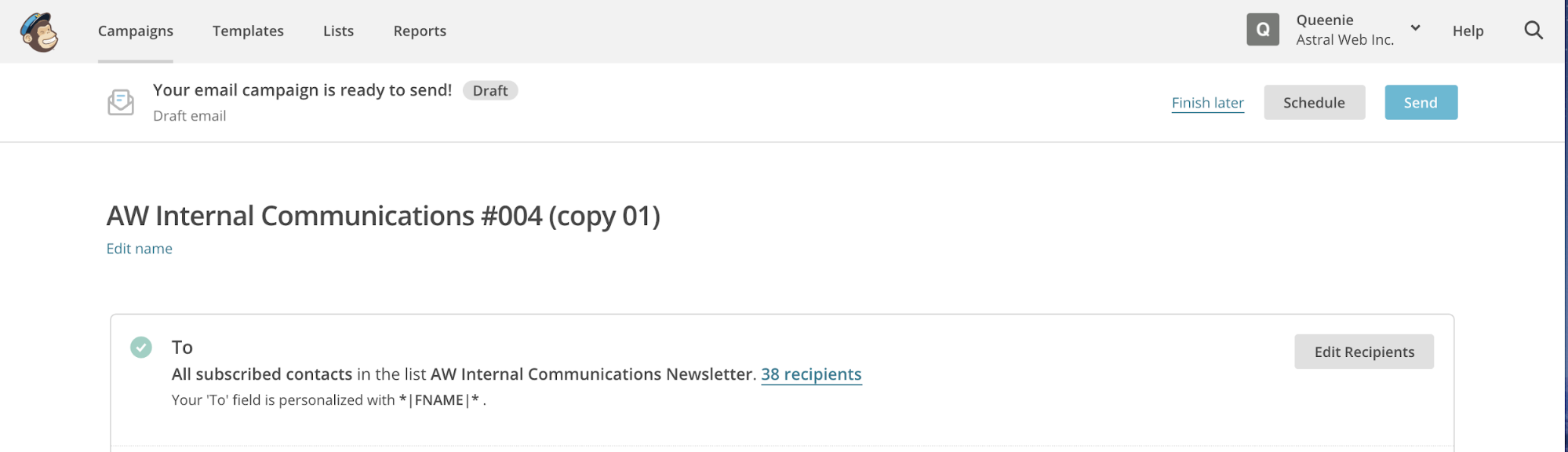
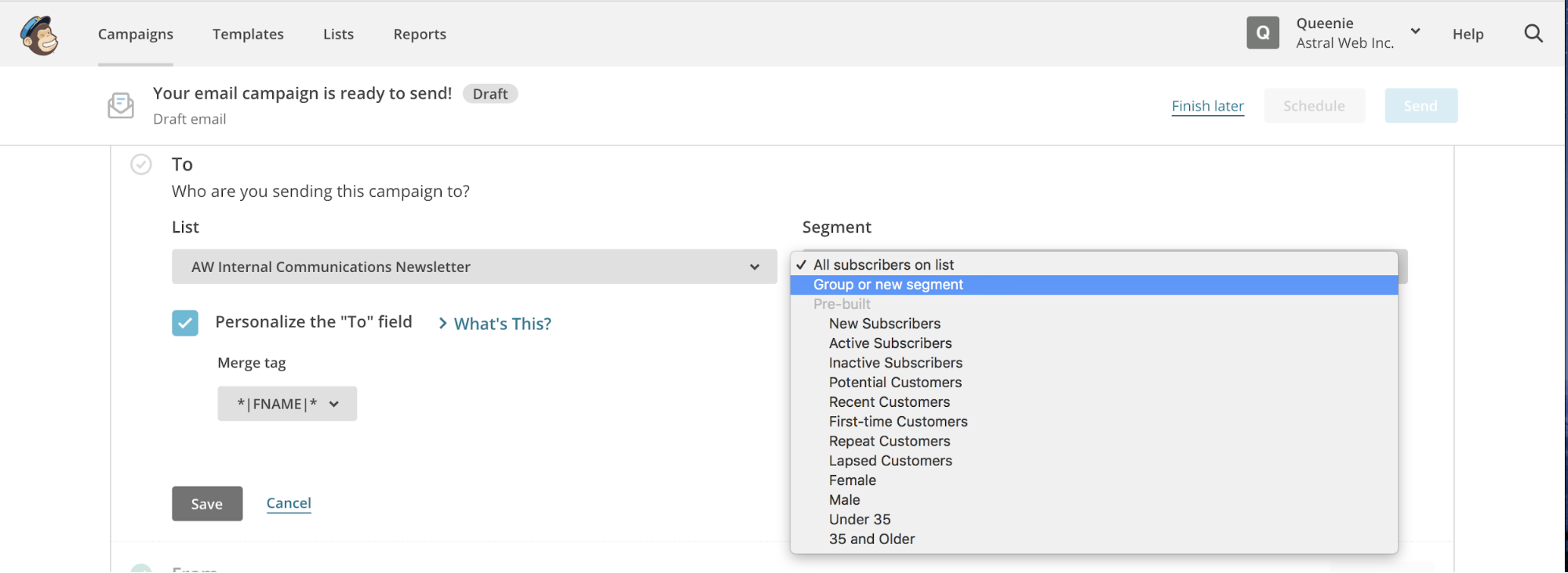
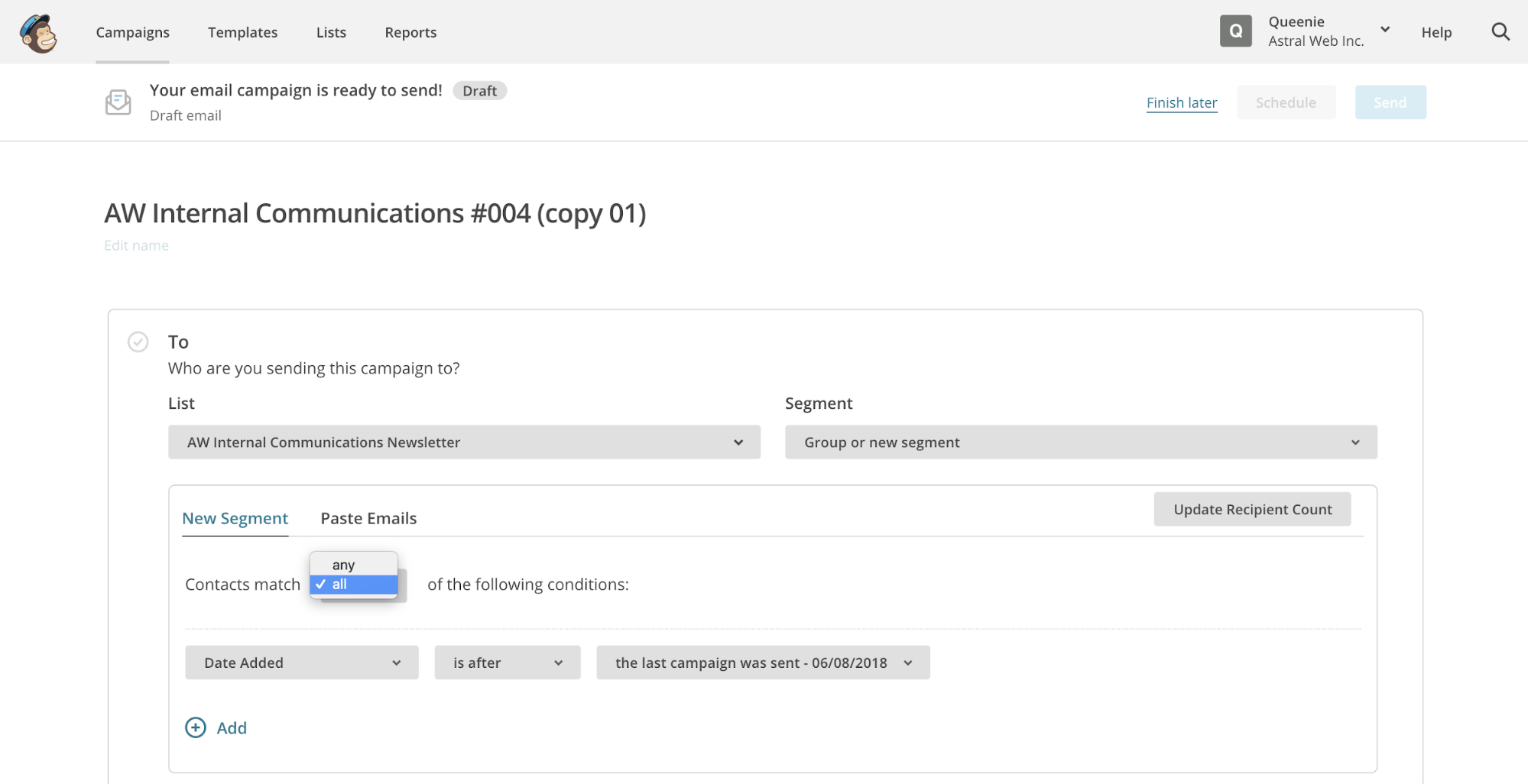
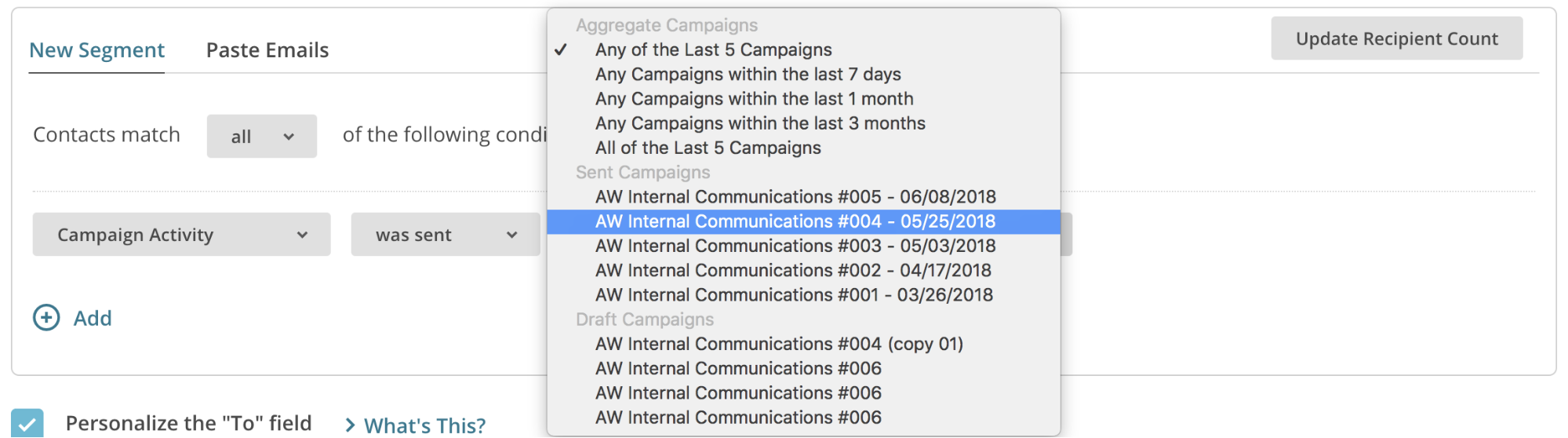
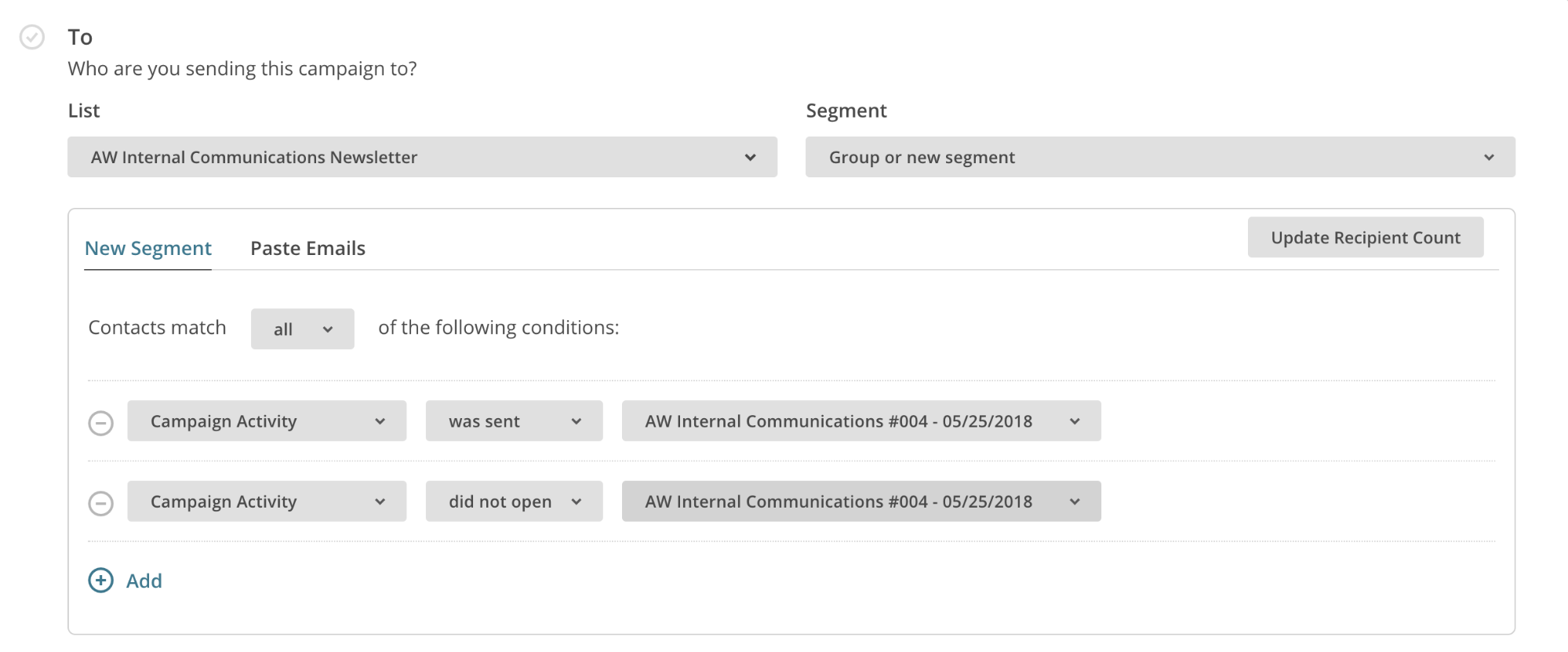
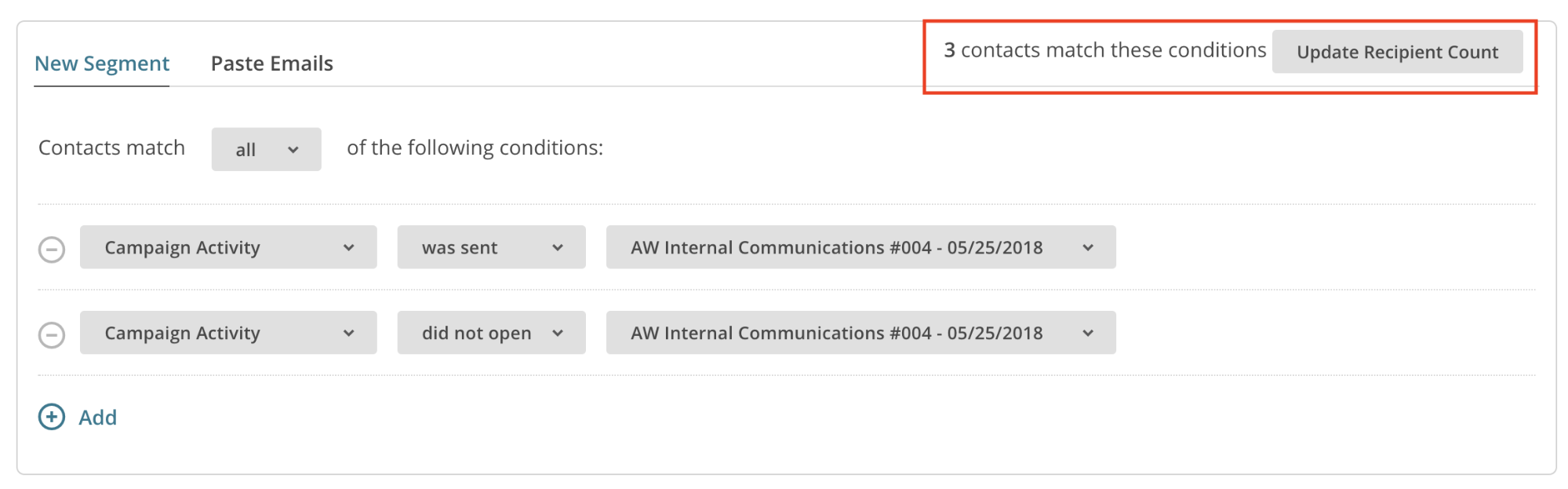




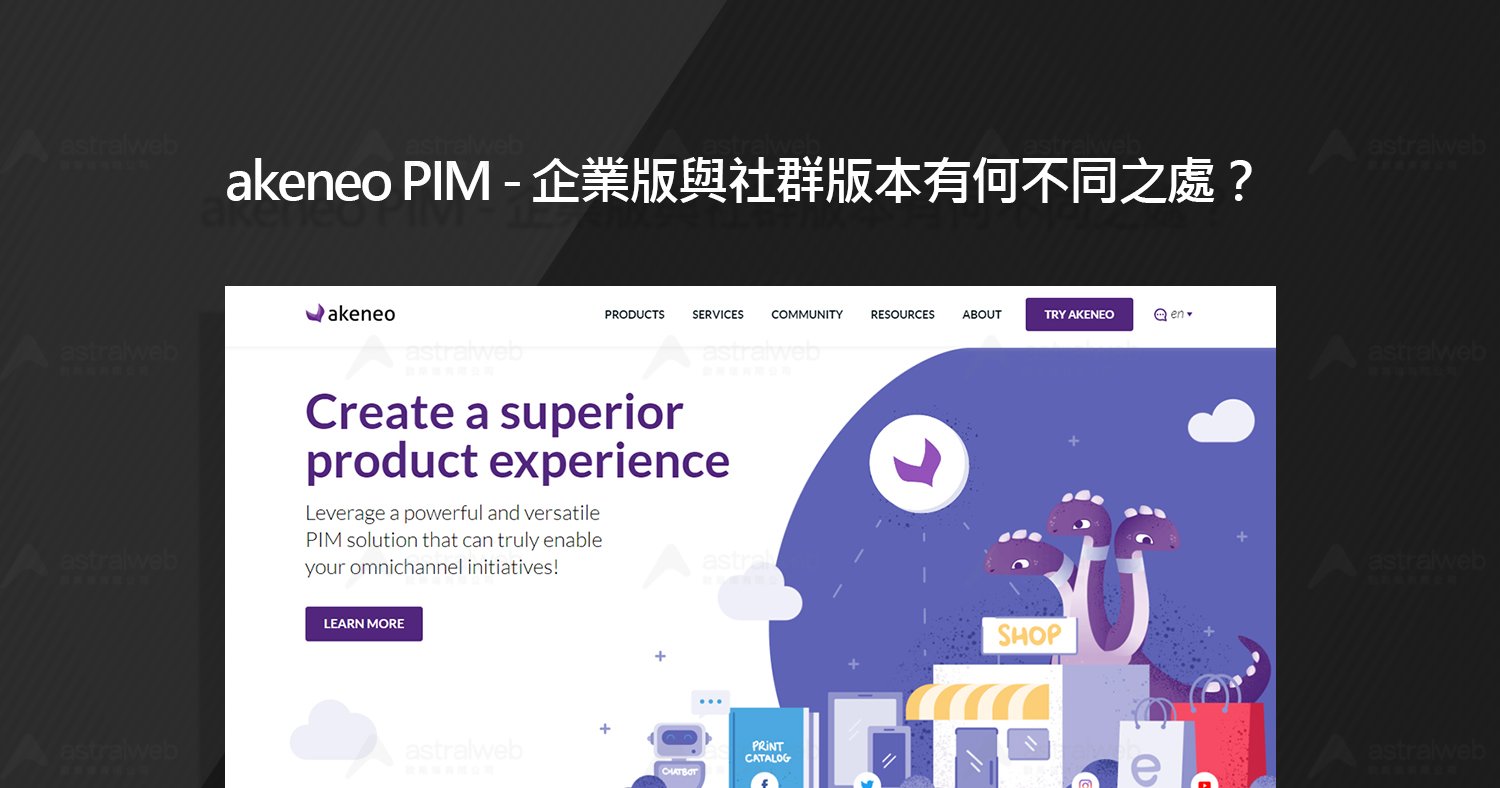
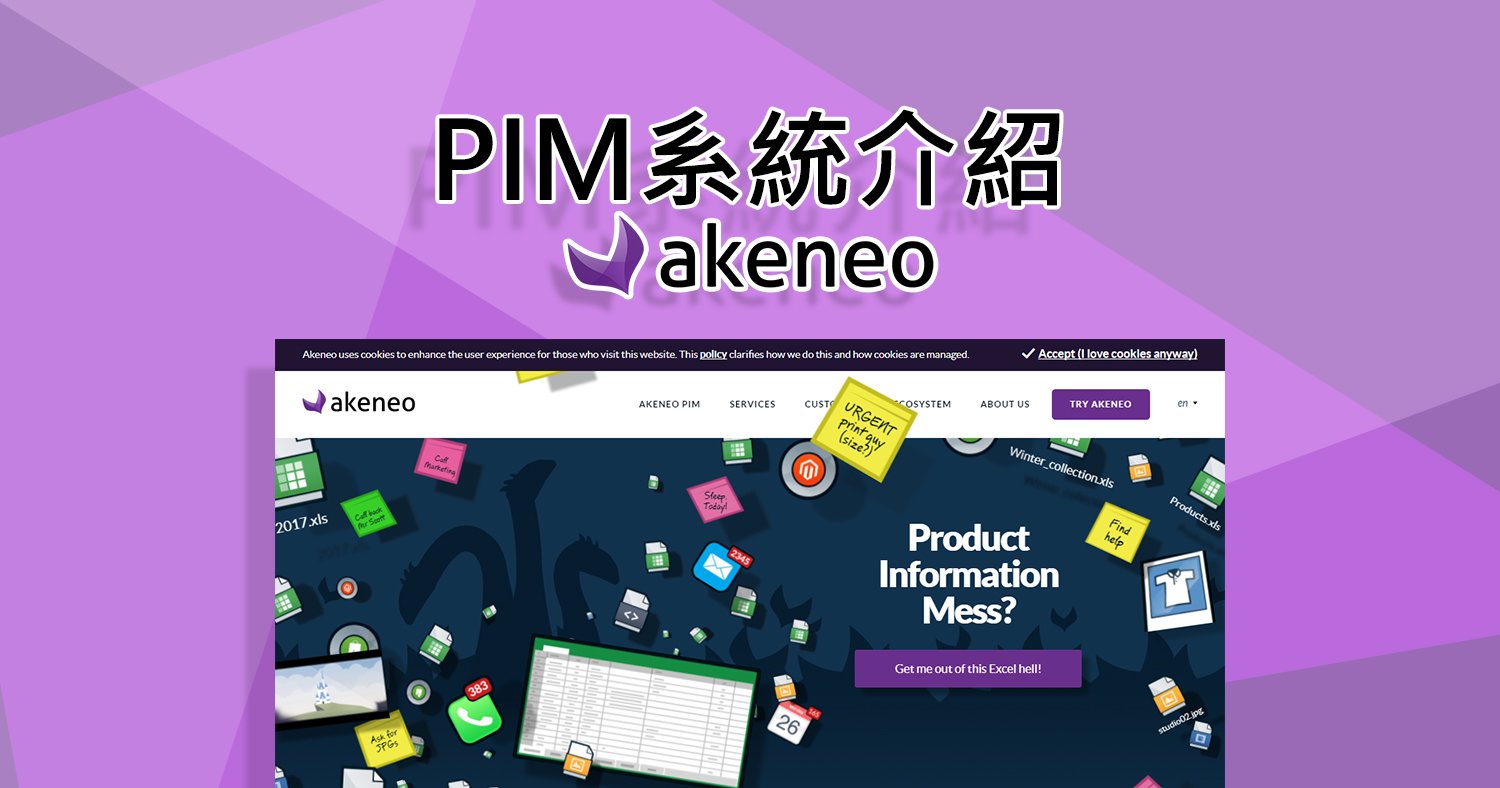

我要留言